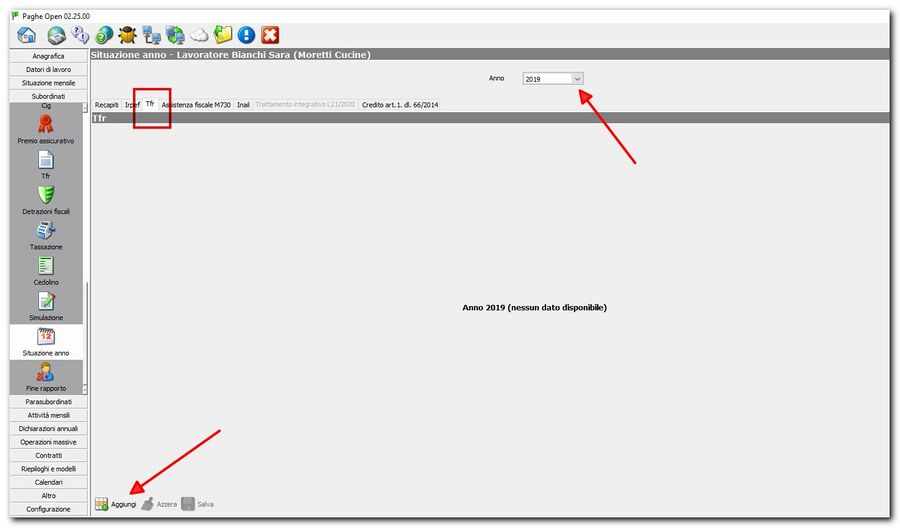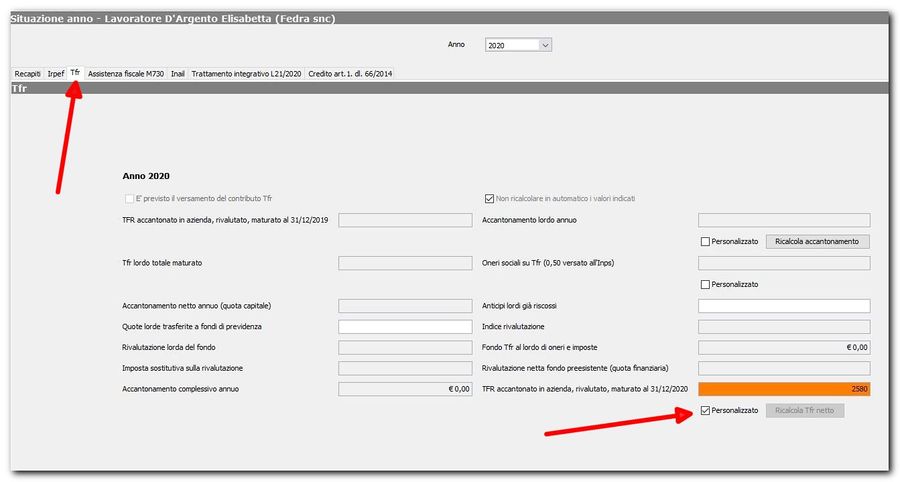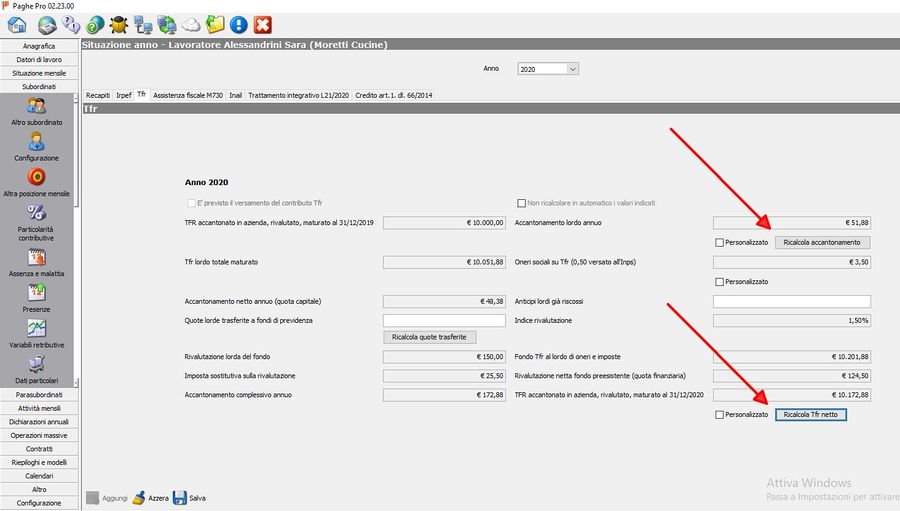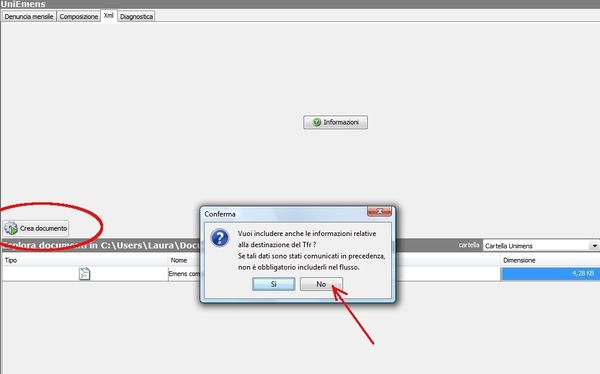Howto:Caricamento dati TFR: differenze tra le versioni
| (25 versioni intermedie di 2 utenti non mostrate) | |||
| Riga 4: | Riga 4: | ||
'''precedente''', limitatamente ai lavoratori in forza nel mese. | '''precedente''', limitatamente ai lavoratori in forza nel mese. | ||
Per il corretto invio dell' UniEmens del mese di febbraio occorre effettuare una semplice configurazione | Per il corretto invio dell'UniEmens del mese di febbraio occorre effettuare una semplice configurazione. | ||
La configurazione dipende da quanto tempo si gestiscono i lavoratori con PagheOpen. | |||
== Per i lavoratori già in forza | === Per i lavoratori già in forza === | ||
Occorre posizionarsi | Occorre posizionarsi nel pannello relativo a due anni prima dell'anno corrente: es. 2019 se si elabora il 2021. | ||
Se il lavoratore è in forza solo dall'anno precedente, posizionarsi | Se il lavoratore è in forza solo dall'anno precedente, posizionarsi nel pannello relativo all'anno precedente: es. 2020 se si elabora il 2021. | ||
Di seguito un esempio pratico: | Di seguito un esempio pratico: | ||
====Prendendo in esame la denuncia UniEmens di febbraio | ====Prendendo in esame la denuncia UniEmens di febbraio 2021==== | ||
*''' | *Dal menu laterale '''Subordinati''', selezionare la voce '''Situazione anno'''; | ||
* | *Selezionare la scheda TFR; | ||
* | *Dalla casella combinata in alto, scegliere l'anno 2019 (se il lavoratore era in forza nel 2019); | ||
*Spuntare la casella ''personalizza'' dell'ultimo campo '''TFR accantonato in azienda, rivalutato, maturato al 31/12/ | *Spuntare la casella '''personalizza''' dell'ultimo campo '''TFR accantonato in azienda, rivalutato, maturato al 31/12/2019'''; | ||
*Inserire l'importo e salvare | *Inserire l'importo e salvare; | ||
{{-}} | {{-}} | ||
[[Immagine:tfr_0101.jpg|thumb|900px|left]] | |||
[[Immagine: | |||
{{-}} | {{-}} | ||
{{-}} | {{-}} | ||
[[Immagine:tfr_000.jpg|thumb|900px|left]] | |||
[[Immagine: | |||
{{-}} | {{-}} | ||
* | *Selezionare l'anno 2020; | ||
*Cliccare sui pulsanti '''ricalcola accantonamento''' e '''ricalcola TFR netto'''. | |||
[[Immagine: | [[Immagine:tfr11.jpg|thumb|900px|left|]] | ||
{{-}} | {{-}} | ||
Il valore che sarà riporto nella denuncia Uniemens è quello al lordo di oneri e imposta sostitutiva. | |||
=== Per i neo-assunti nell'anno === | |||
Per i neo assunti nell'anno di invio della denuncia non occorre effettuare nessuna operazione. | |||
== Creazione xml UniEmens - dati facoltativi == | === Creazione xml UniEmens - dati facoltativi === | ||
Nella creazione del documento xml è consigliabile per evitare errori di incompatibilità di dati, omettere le informazioni relative alla destinazione, rispondendo in maniera negativa al messaggio: | Nella creazione del documento xml è consigliabile per evitare errori di incompatibilità di dati, omettere le informazioni relative alla destinazione, rispondendo in maniera negativa al messaggio: | ||
[[Immagine:tfr05.jpg|thumb|600px|left|]] | [[Immagine:tfr05.jpg|thumb|600px|left|]] | ||
Versione attuale delle 11:30, 6 dic 2024
Configurazione UniEmens mese di febbraio
Nelle denunce relative al mese di febbraio, va indicato il valore relativo all’importo di TFR accantonato in azienda, rivalutato, maturato al 31/12 dell’anno precedente, limitatamente ai lavoratori in forza nel mese.
Per il corretto invio dell'UniEmens del mese di febbraio occorre effettuare una semplice configurazione. La configurazione dipende da quanto tempo si gestiscono i lavoratori con PagheOpen.
Per i lavoratori già in forza
Occorre posizionarsi nel pannello relativo a due anni prima dell'anno corrente: es. 2019 se si elabora il 2021.
Se il lavoratore è in forza solo dall'anno precedente, posizionarsi nel pannello relativo all'anno precedente: es. 2020 se si elabora il 2021.
Di seguito un esempio pratico:
Prendendo in esame la denuncia UniEmens di febbraio 2021
- Dal menu laterale Subordinati, selezionare la voce Situazione anno;
- Selezionare la scheda TFR;
- Dalla casella combinata in alto, scegliere l'anno 2019 (se il lavoratore era in forza nel 2019);
- Spuntare la casella personalizza dell'ultimo campo TFR accantonato in azienda, rivalutato, maturato al 31/12/2019;
- Inserire l'importo e salvare;
- Selezionare l'anno 2020;
- Cliccare sui pulsanti ricalcola accantonamento e ricalcola TFR netto.
Il valore che sarà riporto nella denuncia Uniemens è quello al lordo di oneri e imposta sostitutiva.
Per i neo-assunti nell'anno
Per i neo assunti nell'anno di invio della denuncia non occorre effettuare nessuna operazione.
Creazione xml UniEmens - dati facoltativi
Nella creazione del documento xml è consigliabile per evitare errori di incompatibilità di dati, omettere le informazioni relative alla destinazione, rispondendo in maniera negativa al messaggio: